
| SpaceClaim Ayuda en línea |

|
Mida el cilindro pequeño del extremo de la perilla.
Aleje su diseño con la opción Zoom Out (Alejar) del menú de la herramienta Zoom.
Haga clic en![]() Measure (Medir
Measure (Medir ) en el grupo Inspeccionar, en la pestaña Medir
) en el grupo Inspeccionar, en la pestaña Medir .
.
Seleccione el cilindro pequeño.
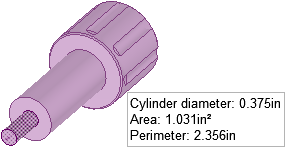
Verá las mediciones incluido el diámetro del círculo (0.375 pulg).
Haga clic en otras piezas del modelo para ver sus dimensiones.
Cambiar la visualización y mueva la escuadra para poder ver lo que está haciendo.
Haga clic con el botón derecho en Bracket (Escuadra) en el árbol de estructuras y seleccione Activate Component (Activar componente) en el menú desplegable.
Aparece un cuadro naranja alrededor de la escuadra.
Gire la escuadra para poder ver la parte posterior.
Haga clic en la parte posterior de la escuadra y, a continuación, haga clic en Sketch Mode ![]() (Modo
(Modo boceto) en el grupo Modo
boceto) en el grupo Modo . La cuadrícula aparece en la parte posterior de la escuadra.
. La cuadrícula aparece en la parte posterior de la escuadra.
Haga clic en la pestaña Visualización.
En el grupo Cuadrícula , seleccione Clip Scene Above Grid (Recortar
, seleccione Clip Scene Above Grid (Recortar escena encima de la cuadrícula). La perilla desaparece temporalmente.
escena encima de la cuadrícula). La perilla desaparece temporalmente.
También puede seleccionar Fade Scene Under Grid (Atenuar escena debajo de la cuadrícula=. Esto atenuará la escuadra y facilitará la visualización de los perfiles de los bocetos que dibuje.
debajo de la cuadrícula=. Esto atenuará la escuadra y facilitará la visualización de los perfiles de los bocetos que dibuje.
Vuelva a la pestaña Diseño y, a continuación, seleccione Back en el menú de herramientas Trimétrica de la barra de herramientas Orientar. La parte posterior de la escuadra ahora está de frente a usted.
y, a continuación, seleccione Back en el menú de herramientas Trimétrica de la barra de herramientas Orientar. La parte posterior de la escuadra ahora está de frente a usted.
Cree un orificio en la parte posterior de la escuadra para poder insertar la perilla.
Haga clic en ConstructionLine ![]() (Línea de construcción
(Línea de construcción ) en el grupo Boceto.
) en el grupo Boceto.
Mueva el cursor sobre la línea superior de la parte posterior. El cursor se ajusta al centro de la línea.
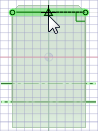
Haga clic para iniciar la línea de construcción. Tenga cuidado de hacer clic en la parte superior posterior y no en la parte superior del bisel.
Arrastre para dibujar una línea de construcción en la parte inferior de la superficie.
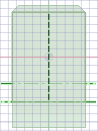
La línea se ajusta al centro del borde inferior. Pulse Esc para salir de la herramienta.
Haga clic en Circle (Círculo )
)![]() del grupo Boceto y coloque el ratón en la parte superior de la línea de construcción. (No pulse ningún botón del ratón).
del grupo Boceto y coloque el ratón en la parte superior de la línea de construcción. (No pulse ningún botón del ratón).
Pulse y suelte la tecla Mayús para dimensionar desde otro punto y, a continuación, mueva el ratón lentamente en la dirección que desee colocar el círculo.
En el cuadro de dimensión, introduzca el valor en el que desea ubicar el centro del círculo (0.742). Si es necesario, pulse la tecla Tab para cambiar campos de dimensión.
Pulse Intro. El cursor se mueve al centro del orificio.
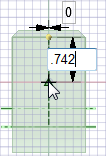
Mueva el ratón lentamente y aparecerá un segundo cuadro de dimensión en el que puede introducir el diámetro del círculo (0.376). Pulse Intro. Pulse Esc para salir de la herramienta.
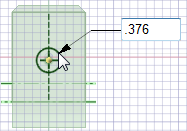
Haga clic en Pull ![]() (Arrastrar
(Arrastrar ) en el grupo Editar (la vista vuelve a 3D) y, a continuación, haga clic en el centro del círculo de manera que las flechas de dirección estén por encima del círculo.
) en el grupo Editar (la vista vuelve a 3D) y, a continuación, haga clic en el centro del círculo de manera que las flechas de dirección estén por encima del círculo.
Es posible que tenga que ocultar la perilla para poder ver la escuadra. Desactive la casilla de verificación que se encuentra junto al componente TutorialKnob para ocultarlo.
La guía de herramientas Up To (Hasta) que se encuentra en el lado derecho de la ventana Diseño . Mueva el ratón al lado del modelo y gire el botón central del ratón para seleccionar la superficie oculta. Cuando esté resaltada, haga clic. El círculo va a la superficie y se convierte en un orificio.
. Mueva el ratón al lado del modelo y gire el botón central del ratón para seleccionar la superficie oculta. Cuando esté resaltada, haga clic. El círculo va a la superficie y se convierte en un orificio.
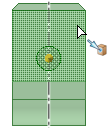
Cree un ensamblaje.
Haga clic en la casilla de verificación que se encuentra junto al componente TutorialKnob en el árbol de estructuras para que vuelva a aparecer en la pantalla.
Arrastre con el botón central del ratón para girar el modelo de manera que la perilla se encuentre en la parte derecha y la escuadra esté a la izquierda.
Haga clic en Select ![]() (Seleccionar ) en el grupo Editar (o pulse S), seleccione la superficie del cilindro pequeño en el extremo de la perilla y, a continuación, mantenga pulsada la tecla Ctrl y seleccione la superficie interior del orificio.
(Seleccionar ) en el grupo Editar (o pulse S), seleccione la superficie del cilindro pequeño en el extremo de la perilla y, a continuación, mantenga pulsada la tecla Ctrl y seleccione la superficie interior del orificio.

Haga clic en Align (Alinear) ![]() en el grupo Ensamblar.
en el grupo Ensamblar.
La perilla se mueve de manera el eje del extremo queda alineado con el eje del orificio.
Seleccione la superficie plana de la perilla que está detrás del cilindro pequeño.
Mueva el ratón hacia el lado de la escuadra, gire la rueda de desplazamiento para resaltar la parte posterior de la escuadra. Mantenga pulsada la tecla Ctrl y seleccione la parte posterior de la escuadra.
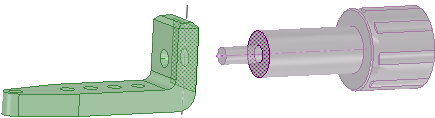
Haga clic en Tangent (Tangente )
) ![]() en el grupo Ensamblar.
en el grupo Ensamblar.
La perilla se desliza a través del orificio de la escuadra.
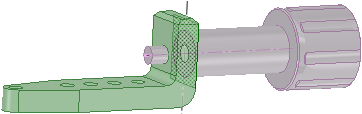
Las superficies que se mueven son los del modelo que eligió en primer lugar.
Gire el ensamblaje para ver si ha ensamblado la escuadra y la perilla.
Guarde su trabajo.
| « Anterior | Siguiente » |
© Copyright 2015 SpaceClaim Corporation. Todos los derechos reservados.